Обсуждение программ и приложений для смарт телевизоров LG на webOS. Здесь вы найдете информацию о том, где бесплатно скачать приложения для смарт тв, как установить и удалить приложение, какие есть лучшие приложения smart TV для просмотра каналов и фильмов.
Сообщений: 85 • Страница 2 из 9 • 1 , 2 , 3 , 4 , 5 . 9
Re: DLNA сервер в Windows 10
slavian » 10 янв 2016, 19:38
вообще писали что в последних версиях windows media player транскодирование включено по умолчанию и не настраивается и не выключается. т.е если используется потоковая передача через windows media player, по логике должно работать транскодирование, при этом вся нагрузка ложится на проц компа. так работает медиасервер PLEX (например). от него отказался. пользуюсь встроенным. НО. при просмотре любого фильма через смарт шару на тв, нагрузка на проц компа нулевая. т.е. транскодирование не работает, все обрабатывает тв. есть пара «тяжелых» MKV, тв через смарт шару не воспроизводит их. если бы работало транскодирование на windows media player, то комп обработал бы файл до состояния, при котором тв его смог бы воспроизвести (уменьшил разрешение и т.д). через PLEX эти MKV воспроизводились на тв после транскодирования. при этом нагрузка на проц (далеко не слабый) была около 90%, и плавала.
В общем dlna сервер через windows media player тоже самое что скинуть файл на флешку и вставить в тв. только прямое воспроизведение.
Re: DLNA сервер в Windows 10
Спонсор » 10 янв 2016, 19:38
Реклама показывается только незарегистрированным пользователям. Войти или Зарегистрироваться
Re: DLNA сервер в Windows 10
XFree » 16 янв 2016, 19:21
slavian писал(а):
XFree писал(а): slavian
Я включаю просто через программу в панели управления без WMP.
тут коперфильды собрались. что включаете?
Панель управленияСеть и ИнтернетЦентр управления сетями и общим доступомПараметры потоковой передачи мультимедиа
И это не только в 10ке, а начиная с 7ки.
За это сообщение автора XFree поблагодарил: Архивариус (16 янв 2016, 19:24)
Re: DLNA сервер в Windows 10
slavian » 16 янв 2016, 19:27
это то-же самое что и через виндовс медиа плеер
Re: DLNA сервер в Windows 10
XFree » 16 янв 2016, 22:20
slavian
Возможно. Но я его вообще не запускаю. Он мне не впился. Активирую потоковую передачу и указываю, где папки с видео. Все.
Что делает WMP я даже не в курсе. Тем более, что в 10 у них уже другой плеер.
Re: DLNA сервер в Windows 10
georg » 17 янв 2016, 19:50
После перехода на win 10 от встроенного DLNA отказался: то разрешение уменьшает при транскодировании, то видео не перематываются, иногда зависает где то процесс при отмене воспроизведения, так и не смог разобраться, в процессах ничего подозрительного не нашел. Установил Домашний медиа-сервер . Можно совсем отключить транскодирования для выбранных расширений. Окно можно свернуть в трей, есть плагины для онлайн воспроизведения трекеров типа лостфильма, рутрекера и т.д. И да, запуск фильма настолько же быстр как и из встроенного DLNA + нажать кнопку для обновления заранее выбранной папки с шарой.
Re: DLNA сервер в Windows 10
PRODAJPETUHA » 21 фев 2016, 16:56
Делается все гораздо проще,никакие Плексы,медиасерверы домашние не нужны. Винда позволяет в два нажатия делать полноценный длна-сервак. Для этого необходимо создать домашнюю группу,разрешить доступ к медиа-файлам.Разрешить воспроизведение медиа файлов на тв, и других устройствах локальной сети. Правой кнопкой по видео-файлу и выбрать Привести к устройству, ну и выбираете ваше устройство, будь-то вебосный телек или консоль
За это сообщение автора PRODAJPETUHA поблагодарил: makskerch0 (21 фев 2016, 18:10)
Re: DLNA сервер в Windows 10
georg » 21 фев 2016, 21:48
PRODAJPETUHA
Ты этим пользуешься? Как справиться с невозможностью прокрутки фильма с телека с 50% файлов? И как запретить урезать разрешение с FULL HD файлов до разрешения 720 * 540 ? И да телек 47LB671 . Плюс к тому же через встроенный DLNA при отправке файла на телек появляяется окно которое можно случайно закрыть и в трей не сворачивается, а если окно совсем закроешь то дорога теле на перезагрузку компа . В HMS же также просто всё, щелкнул правой кнопкой по файлу в программе и отправил на телек. При этом можно отключить транскодирование файлов, чтобы на телек шел оригинальный, файл а не урезанный по самое немогу. А возможно смотреть оналайн сериалы с лостфильма вообще айс
Re: DLNA сервер в Windows 10
PRODAJPETUHA » 21 фев 2016, 22:24
Хм, у меня Win10, телек 47LB652V-ZA и консоль Xbox One. Описанных выше проблем не заметил, в трей сворачивается-разворачивается,видео не режет. Хочу заметить что при потоковом видео на телевизор качество гораздо лучше чем на консоль. Рекомендую поставить обновления на телевизор,на ОС, так -как данная функция так сказать потоковой передачи в Win 10 является новинкой (хотя данная функция была введена в ранних версиях Windows)/ Так что порядок действий как всегда обычен: Обновляйся, если хочешь быть здоров)
Re: DLNA сервер в Windows 10
G__ » 22 фев 2016, 03:28
Каким местом она новинка, ей уже 7 лет скоро стукнет, она еще в win7 появилась в том виде, в каком есть сейчас (DLNA 1.5). И до этого еще несколько лет была немного в другом (UPnP).
За это сообщение автора G__ поблагодарил: makskerch0 (22 фев 2016, 10:49)
Re: DLNA сервер в Windows 10
The_Immortal » 27 окт 2018, 10:13
Кто-нибудь пробовал виндовый DLNA-сервер? Его реально использовать на ТВ или эта виндовая гадость для нормального юзинга на ТВ не годится? Расскажите мне тупому, пожалуйста, как заставить видеть в Фото и видео mkv-файлы без всякого переименовывания в avi? Я установил «Shark007 Standard Codecs», WMP теперь файлы mkv воспроизводит, но в Фото и видео на ТВ их не показывает.
Источник: webos-forums.ru
Потоковая передача мультимедиа не работает или не включена в Windows 10
Мы видели, как превратить ваш компьютер с Windows 10 в потоковый сервер DLNA, но если потоковая передача мультимедиа не работает для вас, вот несколько вещей, на которые вы, возможно, захотите взглянуть.
Потоковое мультимедиа не работает
Когда вы продолжаете нажимать кнопку «Включить потоковую передачу мультимедиа», либо ничего не происходит, либо она становится серой. Если вы столкнулись с этой проблемой, читайте дальше.
1]Откройте проводник Windows и перейдите в следующее место:
% userprofile% Local Settings Application Data Microsoft Media Player
Программы для Windows, мобильные приложения, игры — ВСЁ БЕСПЛАТНО, в нашем закрытом телеграмм канале — Подписывайтесь:)
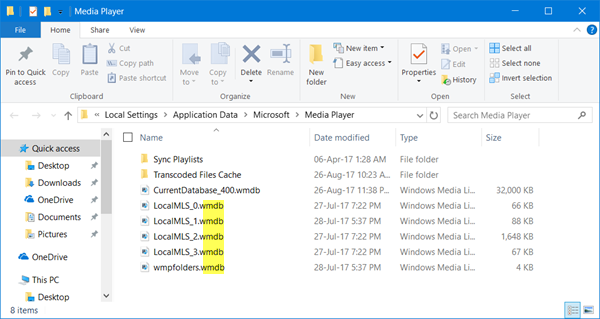
В этой папке удалите все файлы с расширением .wmdb. Возможно, вам придется сначала заставить Explorer отображать расширения файлов. Если вы не можете удалить эти файлы, переименуйте саму папку Media Player, чтобы сказать, Медиа-плеер Старый.
Если вы не видите файлы с расширением .wmdb в этом месте, посмотрите, найдете ли вы их здесь, и удалите файлы или переименуйте папку, как описано выше:
% userprofile% AppData Local Microsoft Media Player
Перезагрузите компьютер. После запуска Media Player эти удаленные файлы или переименованная папка будут созданы автоматически.
2]Откройте Windows Media Player и из Ручей в раскрывающемся меню выберите Автоматически разрешать устройствам воспроизводить мои медиафайлы.
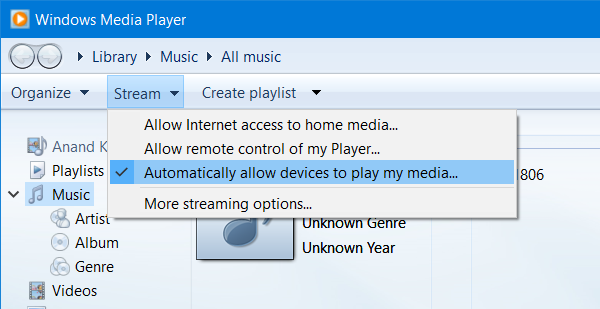
В следующем открывшемся окне выберите Автоматически разрешать все компьютеры и мультимедийные устройства. А теперь попробуй и увидишь.
3]Беги services.msc , чтобы открыть диспетчер служб и убедиться, что состояние следующих служб выглядит следующим образом:
- Служба общего доступа к проигрывателю Windows Media — автоматическая (отложенный запуск)
- Браузер компьютера — Руководство (запуск по триггеру)
- Хост устройства UPNP — Руководство
- Рабочая станция — автоматическая
- Службы обнаружения SSDP — Руководство
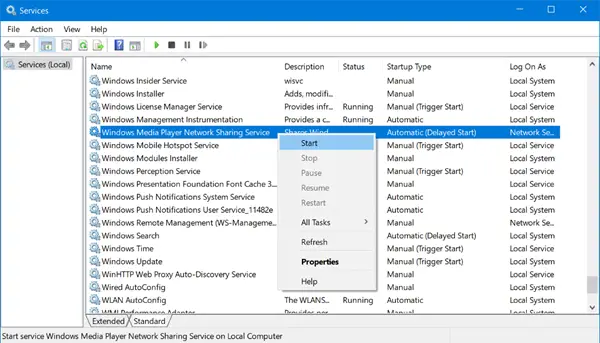
Сделав это, щелкните все это правой кнопкой мыши и выберите «Пуск», чтобы запустить эти службы. Теперь вернитесь и попробуйте включить потоковую передачу мультимедиа и посмотрите, работает ли это.
4]Если индексирование поиска Windows отключено, возможно, вы не сможете активировать потоковую передачу мультимедиа. Поэтому убедитесь, что поисковая индексация включена.
5]Беги gpedit.msc , чтобы открыть редактор локальной групповой политики и перейти к следующему параметру:
Конфигурация компьютера> Административные шаблоны> Компоненты Windows> Проигрыватель Windows Media.
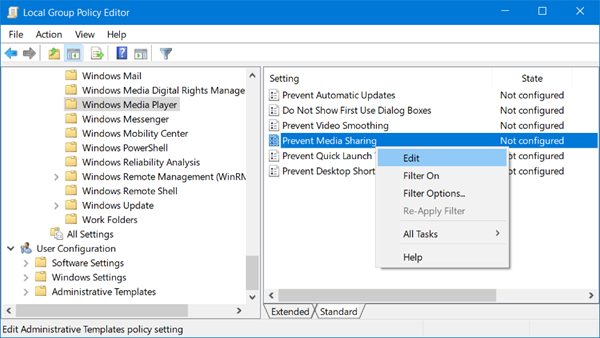
Здесь убедитесь, что параметр Prevent Media Sharing установлен на Не настроено или инвалид.
6]Запустите средство устранения неполадок оборудования и устройств и посмотрите, поможет ли оно.
7]Если ничего не помогает, вам может потребоваться выполнить чистую загрузку, а затем попытаться устранить проблему вручную.
Надеюсь, что-то поможет!
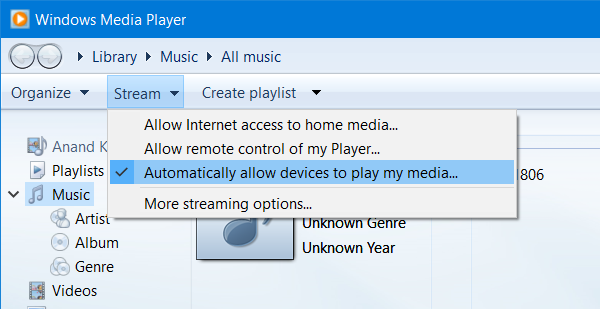
.
Программы для Windows, мобильные приложения, игры — ВСЁ БЕСПЛАТНО, в нашем закрытом телеграмм канале — Подписывайтесь:)
Источник: okzu.ru
Исправлено: потоковая передача мультимедиа не работает в Windows 10.

Для решения различных проблем с ПК мы рекомендуем Restoro PC Repair Tool:
Это программное обеспечение исправит распространенные компьютерные ошибки, защитит вас от потери файлов, вредоносных программ, сбоев оборудования и оптимизирует ваш компьютер для максимальной производительности. Исправьте проблемы с ПК и удалите вирусы прямо сейчас, выполнив 3 простых шага:
- Скачать Restoro PC Repair Tool который поставляется с запатентованными технологиями (патент доступен здесь ).
- Нажмите Начать сканирование чтобы найти проблемы с Windows, которые могут вызывать проблемы с ПК.
- Нажмите Починить все для устранения проблем, влияющих на безопасность и производительность вашего компьютера
- Restoro был загружен 0 читатели в этом месяце.
Многие пользователи отдают предпочтение функции потоковой передачи Windows Media перед решениями для потоковой передачи сторонних производителей. Это очевидный выбор, если вы предпочитаете встроенные функции Windows. Однако кажется, что Потоковое мультимедиа не работает у некоторых пользователей в Windows 10 .
Предположительно, некоторые из них столкнулись с неактивной функцией и не смогли ее запустить. Чтобы решить эту проблему, мы подготовили несколько решений, которые должны вам существенно помочь. Обязательно ознакомьтесь с ними ниже.
Что делать, если в Windows 10 не работает потоковая передача мультимедиа
- Включить автоматическое воспроизведение
- Включите поисковое индексирование
- Изменить локальную групповую политику
- Проверить сопутствующие услуги
- Заменить папку кэша Media Player
Решение 1. Включите автоматическое воспроизведение
Перво-наперво, чтобы транслировать или транслировать любой мультимедийный файл через Windows Media Player, вам необходимо включить автоматическое воспроизведение. Эта процедура проста, и вы сможете заставить ее работать в кратчайшие сроки. Следуйте инструкциям ниже, чтобы включить автоматическую потоковую передачу в проигрывателе Windows Media:
Следуйте инструкциям ниже, чтобы включить автоматическую потоковую передачу в проигрывателе Windows Media:
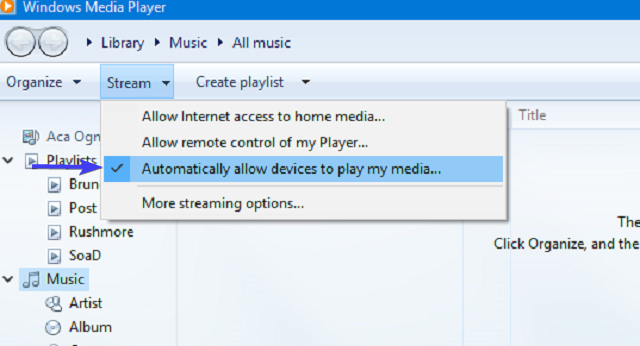
- Открыть Проигрыватель Windows Media.
- Нажми на Поток раскрывающееся меню рядом со строкой меню.
- В раскрывающемся меню выберите Автоматически разрешать устройствам воспроизводить мои медиафайлы .
- Перезапустите проигрыватель Windows Media и повторите попытку.
Решение 2. Включите индексирование поиска
Несколько опытных пользователей напомнили, что Media Streaming подключен к Индексирование поиска Windows и, таким образом, он может быть затронут. Если вы по какой-то причине отключили индексирование поиска Windows, мы советуем вам снова включить его. Мы надеемся, что это решит проблемы с потоковой передачей мультимедиа.
Если вы не знаете, как включить поисковое индексирование, выполните следующие действия:
- В строке поиска введите контроль, и откройте Панель управления.
- Выбирать Программы и компоненты.
- Нажмите Включение и отключение компонентов Windows из левой панели.
- Установите флажок рядом с «Индексирование поиска Windows» чтобы включить его.
- Перезагрузите компьютер, чтобы изменения вступили в силу.
Решение 3.Измените локальную групповую политику.
Локальная групповая политика предназначена для настройки и управления различными разрешениями в системе. Теперь есть некоторые защитные настройки разрешений, основная цель которых — предотвратить несанкционированную потоковую передачу.
Следовательно, вы, вероятно, захотите отключить эту настройку, чтобы исправить ошибку потоковой передачи мультимедиа. Для этого вам потребуются права администратора на вашем компьютере.
Следуйте приведенным ниже инструкциям, чтобы отключить этот параметр в редакторе локальной групповой политики:
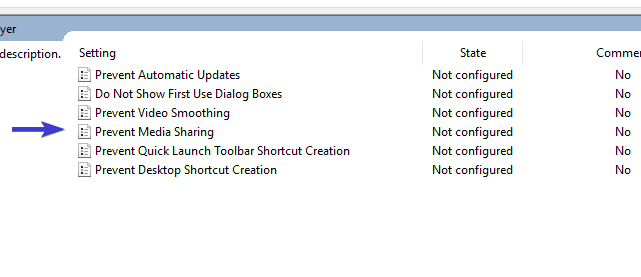
- В строке поиска Windows введите gpedit.msc, и откройте Редактор локальной групповой политики.
- Следуйте по этому пути:
- Конфигурация компьютера> Административные шаблоны> Компоненты Windows> Проигрыватель Windows Media
- Щелкните правой кнопкой мыши на Запретить обмен медиафайлами и выберите Редактировать.
- Нажмите на Отключено и подтвердите изменения.
- Перезагрузите компьютер и попробуйте снова включить потоковую передачу мультимедиа.
Запустите сканирование системы, чтобы обнаружить потенциальные ошибки

Скачать Restoro
Инструмент для ремонта ПК

Нажмите Начать сканирование чтобы найти проблемы с Windows.

Нажмите Починить все для устранения проблем с запатентованными технологиями.
Запустите сканирование ПК с помощью Restoro Repair Tool, чтобы найти ошибки, вызывающие проблемы с безопасностью и замедление. После завершения сканирования в процессе восстановления поврежденные файлы заменяются новыми файлами и компонентами Windows.
ЧИТАЙТЕ ТАКЖЕ: Исправлено: 360-градусное видео на YouTube не работает.
Решение 4. Проверьте соответствующие службы.
Как и любой другой компонент Windows, Media Sharing имеет несколько связанных служб, которые управляют всем. Теперь, по умолчанию, после того, как вы включили потоковую передачу мультимедиа, они должны изменить статус на Активный. Однако, похоже, что некоторые из них без видимых причин навсегда инвалиды.
Это событие, следовательно, предотвратит запуск потоковой передачи мультимедиа. К счастью, вы можете запустить их вручную, выполнив несколько простых шагов. Просто следуйте приведенным ниже инструкциям и убедитесь, что соответствующие службы работают:
- В строке поиска Windows введите services.msc, и откройте Услуги.
- Перейдите к Служба хоста UPnP, щелкните его правой кнопкой мыши и откройте Свойства.
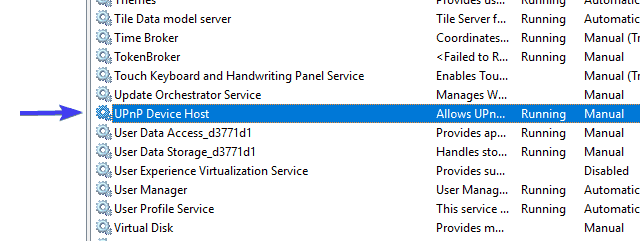
- Установите для параметра Тип запуска значение «Автоматический», нажмите «Остановить», а затем «Пуск», чтобы перезапустить эту службу. Затем нажмите ОК.
- Теперь перейдите к Служба общего доступа к проигрывателю Windows Media и повторите ту же процедуру.
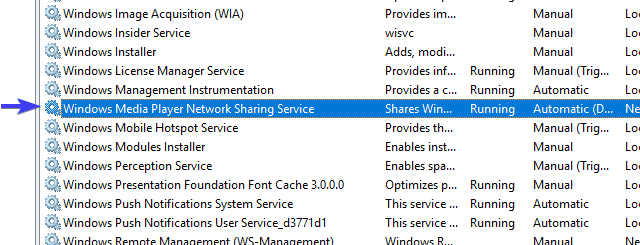
- Закройте службы и поищите изменения.
Решение 5.Замените папку кеша медиаплеера.
Наконец, если ни один из предыдущих шагов не дал вам желаемых результатов, у нас все еще есть одно жизнеспособное решение, которое вы должны рассмотреть. А именно, проигрыватель Windows Media хранит кэш и данные конфигурации в каталоге AppData. Эти файлы могут быть повреждены или неполными и, таким образом, вызвать множество проблем с проигрывателем Windows Media или, в этом особом случае, потоковой передачей мультимедиа через проигрыватель Media.
Вы можете удалить эту папку или ее содержимое, но мы советуем вам лучше переименовать ее и продолжить свою жизнь. В следующий раз, когда вы запустите Windows Media Player, система заново создаст папку Media Player, чтобы вы могли начать с нуля.
Следуйте инструкциям ниже, чтобы переименовать папку Media Player:
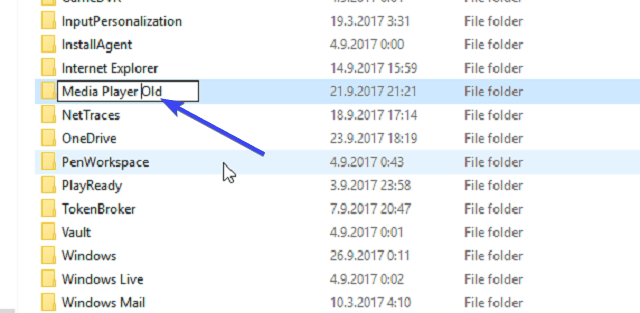
- Скопируйте этот путь и вставьте его в панель поиска Windows.
- % userprofile% appdatalocalmicrosoft
- Переименовать Медиа плеер к Медиа-плеер Старый.
- Перезагрузите компьютер и запустите Проигрыватель Windows Media.
Это должно сработать. Мы, безусловно, надеемся, что вам удалось преодолеть проблемы с потоковой передачей мультимедиа и, наконец, заставить ее работать.
Не забудьте поделиться своим опытом решения проблем с потоковой передачей мультимедиа с другими читателями. Вы можете сделать это в разделе комментариев ниже.
СМЕЖНЫЕ ИСТОРИИ, КОТОРЫЕ ВЫ ДОЛЖНЫ ПРОВЕРИТЬ:
- Исправить: W Проблема с потоковой передачей indows 10 на медиасервере PlayStation 3
- В чем опасность использования мошеннических сайтов потокового ТВ?
- Загрузите Media Feature Pack для Windows 10 Creators Update
- 5 лучших программ для медиацентров для пользователей ПК с Windows

По-прежнему возникают проблемы? Исправьте их с помощью этого инструмента:
- Загрузите этот инструмент для ремонта ПК получил рейтинг «Отлично» на TrustPilot.com (загрузка начинается на этой странице).
- Нажмите Начать сканирование чтобы найти проблемы с Windows, которые могут вызывать проблемы с ПК.
- Нажмите Починить все исправить проблемы с запатентованными технологиями (Эксклюзивная скидка для наших читателей).
Restoro был загружен 0 читатели в этом месяце.

ИСПРАВЛЕНИЕ: проблемы с Winload.exe в Windows 10 советы по Windows 8 исправление Windows 10
Проблемы с Winload.exe довольно серьезны, поскольку они непреднамеренно приводят к тому, что вы не можете правильно загрузить свой компьютер и, следовательно, не можете получить доступ к своим данн.

Полное исправление: видео в Skype отстает от звука в Windows 10, 7 исправление Windows 10
Skype — широко используемый инструмент для видеозвонков, но многие пользователи жаловались, что видео в Skype отстает от звука.Первое, что вам нужно сделать, это проверить правильность работы камер.
![Никаких действий не было предпринято, так как требуется перезагрузка системы [Исправить]](https://koroglutech.com/f/c3cd7df311bcadf519ae6d85ad84c353.jpg?width=300&height=460)
Никаких действий не было предпринято, так как требуется перезагрузка системы [Исправить] исправление Windows 10
Никаких действий не было предпринято, поскольку требуется перезагрузка системы. это системная ошибка, которую необходимо быстро устранить.Поскольку ваше устройство по-прежнему будет полностью приго.
Источник: koroglutech.com